
筆者は一昨年よりテレワークがかなり増えており、パソコンでジャズなどインストゥルメンタル音楽を聴きながら仕事をすることが最近は多いです。
パソコンから音楽を流しておりましたが、音質が高音に偏っているため、今回100均のダイソーで1,000円のBluetoothスピーカーを購入しました。
下記を外出先のビーチや公園などで利用しておりましたが、結論からお伝えすると、各段に音質が良くなっており、連続再生時間が伸びているため、1,000円にしてはかなりおすすめのBluetoothスピーカーとなっております。
今回は、100均ダイソーの1,000円のBluetoothスピーカーの仕様と使い方を画像付きで詳しく説明していきます。
もくじ
目次
この記事の流れです。
ダイソー 1000円 Bluetooth Speakerの仕様
早速、ダイソー 1000円 Bluetooth Speakerの仕様を説明していきます。

連続再生時間
連続再生時間は約14時間と記載がありますが、筆者がテレワークを行っている8~9時間の間で充電が切れてしまったことはありません。
充電時間
約3.5時間と記載があります。
夜寝る前に充電しておけば、もちろん朝までには充電が完了しております。
2台接続してスレテオ再生可能
後述する操作方法で、当Bluetoothスピーカーを2台接続してステレオで再生することが可能です。
Bluetooth5.0対応
Bluetooth 5.0対応となっておりますので、iPhone 8以降のiPhoneをお持ちの方はBluetooth 5.0で利用可能です。
ハンズフリー通話対応
ハンズフリー通話対応となっておりますが、筆者は利用したことがありません。
メディアスロット

4GB~32GBのmicroSDカードと4GB~32GBのUSBメモリが使用可能となっております。
ファイルとしてはMP3、WAVに対応しております。
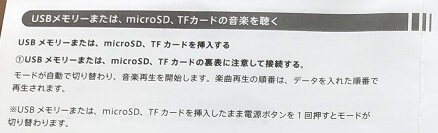
データを入れた順番で再生される仕様となっております。

microSDカードやUSBメモリを挿入したまま 電源ボタン(上記赤囲み部分)を押すと当モードとなります。
便利なストラップ付
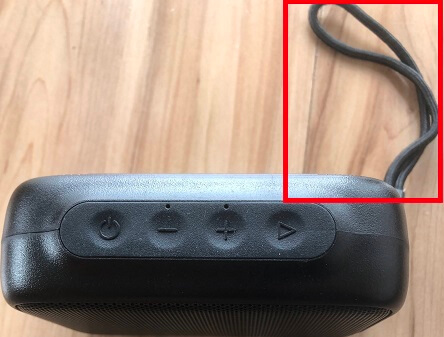
本体右側面にストラップホールがあり付属のストラップをつけることが可能です。
音質
「迫力の重低音 パッシブラジエーター搭載」とパッケージに記載があり、高音と低音の2つのスピーカーが搭載されておりますが、筆者の感覚ですが、高音域と低音域は思ったほどは出ておらず、中音域に偏っている印象はありますが、ダイソーのBluetooth Speaker 2と比べると音質は向上しております。
1,000円にしてはかなりコスパが良く、テレワーク中に音楽を聴くにはほど良い音質になっていると筆者は感じております。
ダイソー 1000円 Bluetooth Speakerの使い方
次に、ダイソー 1000円 Bluetooth Speakerの使い方を説明していきます。
充電方法
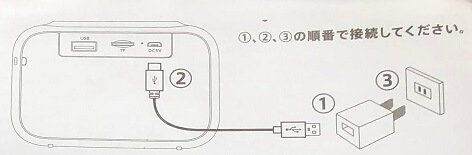
①iPhoneなどのUSB ACアダプタに付属のマイクロUSBケーブルを接続します。

②上記本体のDC5Vコネクタ(赤囲み部分)に付属のマイクロUSBケーブルを接続します。
③赤色LEDランプが点灯しますので、消灯したら充電が完了しております。
Bluetoothで音楽を聴く方法

ペアリングモードにする
microSDカードやUSBメモリを接続せずに 電源ボタン(上記赤囲み部分)を2秒以上長押しします。
自動的にLEDランプが青の「点滅」になると、Bluetoothのペアリングモードとなります。
iPhone スマホ パソコンのBluetooth設定
iPhone、Android、パソコンなどからBluetooth接続設定を行います。
以下はiPhoneの例となります。

設定アプリよりBluetoothの「未接続」をタップします。
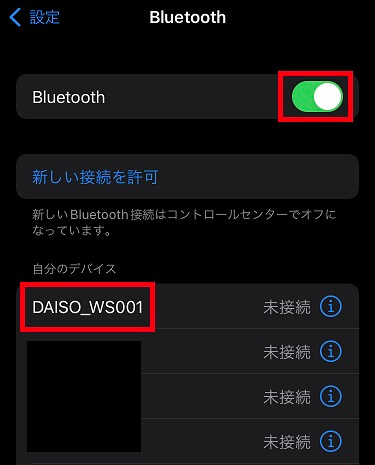
Bluetoothのスイッチがオンになっていることを確認して「DAISO_WS001」が表示されたらタップします。
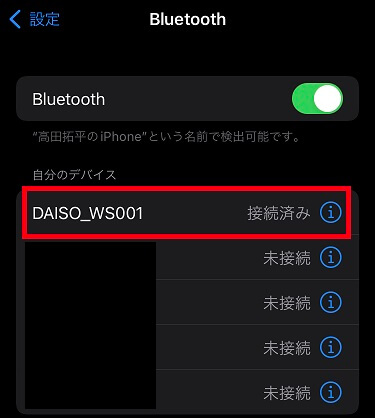
「DAISO_WS001」が「接続済み」になったらペアリングが完了しております。
Bluetoothスピーカー本体のLEDが青の点灯に変わります。
本体操作方法

本体上部で電源ON・電源OFF、再生・一時停止、音量調節、曲送り、曲戻しの操作が可能となっております。
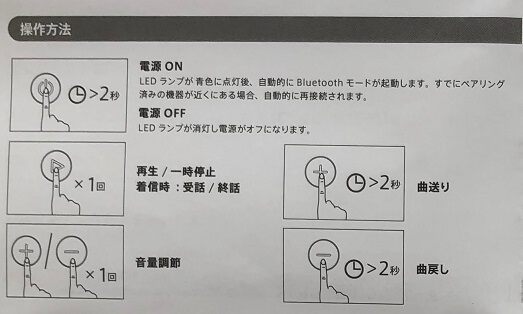
操作補法については、上記マニュアルを参考にしてください。
2台のスピーカーを接続してステレオで聴く
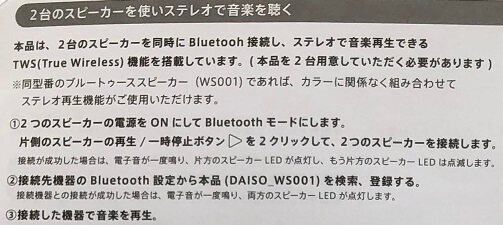
同じ1,000円のBluetoothスピーカー(DAISO_WS001)であれば、カラーに関係なく組み合わせて接続可能です。
2つのスピーカーをONにしてBluetoothモードにして、片側のスピーカーの再生ボタン を2回クリックすると2つのスピーカーが接続されます。
あとは上述したBluetooth機器の接続方法と同様の操作となります。
まとめ
テレワーク中に音楽を聴く程度には、ほど良い音質となっており、ダイソー Bluetooth Speaker 2などに比べると音質が向上しており、再生時間も14時間となっております。
テレワークなどに廉価なBluetoothスピーカーを探している方はぜひ検討してみてください。
お風呂で使う場合には下記Bluetoothスピーカーがおすすめです。



